Jak przełączyć się na rozmiar papieru A4 w programie Word 2016
Word 2016 to idealna aplikacja do edytowania tekstu dla wielu różnych czynności związanych z tworzeniem dokumentów. Konkretne potrzeby każdego użytkownika mogą się znacznie różnić, dlatego firma Microsoft uwzględniła wiele różnych ustawień i opcji formatowania, takich jak wyświetlanie wszystkich twoich liter jako małych wielkich liter, aby program był jak najbardziej użyteczny dla wielu różnych użytkowników .
Jedną z konkretnych potrzeb, które mogą się często zmieniać, jest rozmiar strony wymagany dla określonego dokumentu. Jest to często podyktowane rodzajem tworzonego dokumentu, chociaż niektóre preferencje geograficzne również mogą mieć wpływ na ten wybór. Na przykład rozmiar papieru A4 jest bardzo powszechny w wielu częściach świata i jest na tyle różny od standardowego formatu Letter używanego w Stanach Zjednoczonych, że różnica może czasami stanowić problem. Nasz samouczek poniżej pokazuje, jak przełączyć się na format strony A4 w programie Word 2016, jeśli masz dokument, który należy wydrukować na tym formacie papieru.
Jak ustawić rozmiar papieru A4 w programie Word 2016
Kroki opisane w tym artykule zostały wykonane w programie Microsoft Word 2016, ale będą również działać w niektórych wcześniejszych wersjach programu Word. Pamiętaj, że nie zmieni to domyślnego rozmiaru papieru na A4 dla przyszłych dokumentów. Kroki te zmienią tylko rozmiar bieżącego dokumentu. Ponadto upewnij się, że załadowałeś papier A4 do drukarki i odpowiednio dostosowałeś ustawienia drukarki. Często dokument nie drukuje się wcale, jeśli drukarka ma lub uważa, że ma inny rozmiar papieru na tacy papieru.
Krok 1: Otwórz dokument w programie Word 2016.
Krok 2: Kliknij kartę Układ u góry okna.

Krok 3: Kliknij przycisk Rozmiar w sekcji Ustawienia strony wstążki.
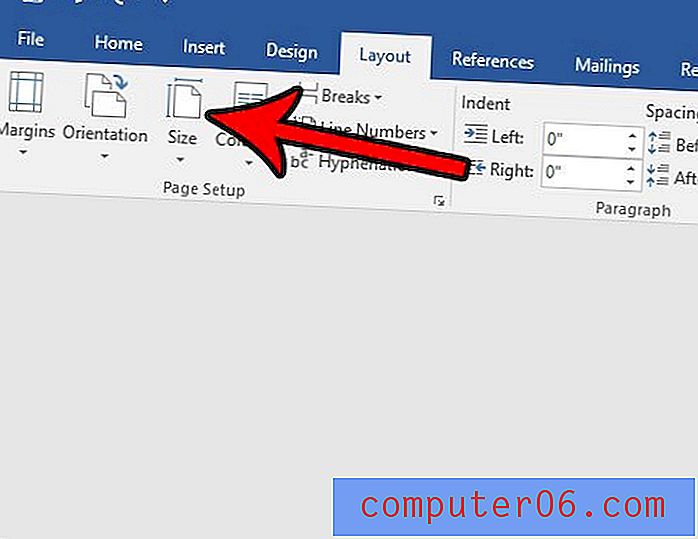
Krok 4: Wybierz rozmiar strony A4 z listy opcji w tym menu rozwijanym.
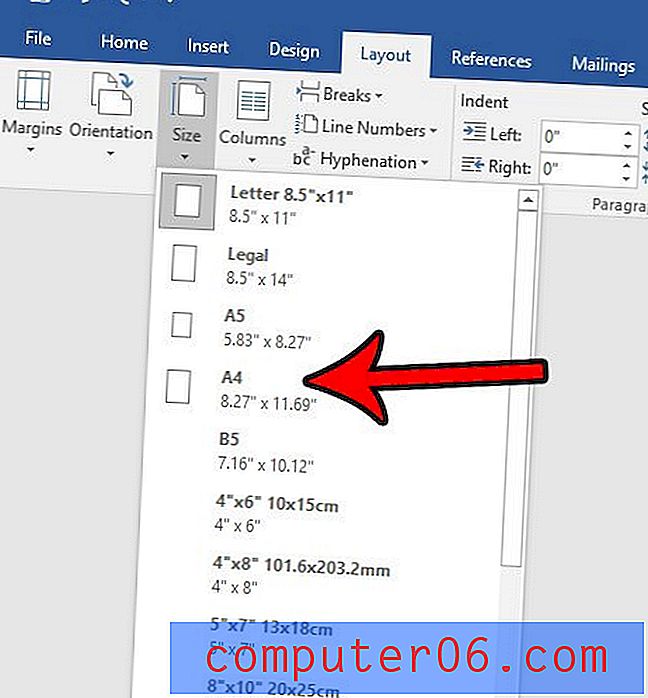
Czy Twój dokument zawiera wiele sekcji, które zostały skopiowane i wklejone z innych lokalizacji, pozostawiając mieszankę różnych formatów? Dowiedz się, jak wyczyścić całe formatowanie tekstu w programie Word, aby uzyskać dokument, który wygląda na bardziej spójny i łatwiejszy do odczytania przez odbiorców.


